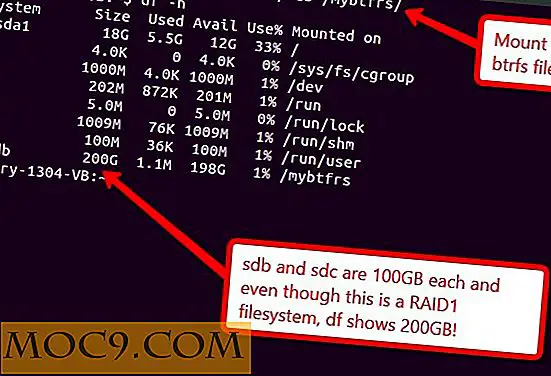Как да отворите файл в различни приложения на вашия Mac
Всеки файлов формат на вашия Mac има приложение, свързано с него, което се стартира, когато отворите този конкретен тип файл. Например, всички файлове с изображения на вашия Mac може да са настроени да стартират с Preview. Когато се опитвате да отворите файл на вашия Mac, в действителност ви се предлагат няколко опции, за да изберете как искате да отворите файла. Тези опции са "отворени с" и "винаги отворени с."
Повечето потребители на Mac са объркани как тези опции се различават помежду си. Тъй като Apple ги е добавил отделно към контекстното ви меню, трябва да има причина за това. По този начин Apple ви позволява да отворите файл в различни приложения на Mac. Например, PDF файл може да бъде отворен и прочетен както в Adobe Reader, така и в Preview, и зависи от вас да решите с коя от тях искате да го отворите.
В тази статия ще ви покажем как можете да отворите файл в различни приложения, използвайки различните опции на Mac.
Използване на менюто "Отваряне с" за отваряне на файл
Когато кликнете с десния бутон на мишката върху файл на Mac, ще видите опцията "Open With". Тази опция ви позволява да изберете друго приложение, различно от стандартното, за да стартирате файла. Например, файловете с изображения обикновено се стартират с Preview на вашия Mac, но ако искате да стартирате изображение във Photoshop, можете да го направите, като използвате опцията "Open With", намираща се в контекстното меню.

Когато изберете тази опция, можете да видите куп приложения, с които може да се отвори избраният файл. Ако сте кликнали с десния бутон върху файл с изображение, ще видите само приложенията, които имат достъп до файл с изображение и т.н.
Да приемем, че сте избрали да отворите файл с изображения в Photoshop; няма да се отвори в същото приложение следващия път. Тя ще се върне към приложението по подразбиране, за да се отвори.
Използване на менюто "Винаги отваряне с" за отваряне на файл
Следващата опция за отваряне на файл е "Винаги отворена с." Както подсказва името, тя ви позволява винаги да отваряте файл в конкретно приложение.

Например, ако имате файл с име "IMG1.png" на вашия Mac и бихте искали този конкретен файл винаги да се стартира във Photoshop вместо Preview, можете да използвате опцията "Always Open With".
Можете да видите опцията "Винаги отворен с", когато кликнете с десния бутон на мишката върху файл и задръжте клавиша Опции на клавиатурата.
Опцията работи само за конкретния файл, а не за файловете, които имат това конкретно разширение на файла. Както в горния пример, не всички файлове във формат PNG ще стартират във Photoshop, въпреки че сте избрали файла "IMG1.png", който да се стартира с това приложение.
Използване на опцията "Промяна на всички" за отваряне на файлове
Третата опция е "Промяна на всички". Тази опция ви позволява да изберете приложение по подразбиране за посочения тип файл. Например, ако искате да отворите всичките си PDF файлове в Adobe Reader вместо Preview, можете да използвате опцията "Промяна на всички" и винаги ще пускате всичките си PDF файлове в приложението Adobe Reader.

Опцията "Промяна на всички" може да бъде осъществена, като кликнете с десния бутон на мишката върху желания файл и изберете "Get Info". Тук можете да зададете стандартно приложение за конкретен тип файл.
заключение
Ако се чудите разликата между различните опции за стартиране на файлове през цялото време, горното ръководство ги обяснява подробно за вас.